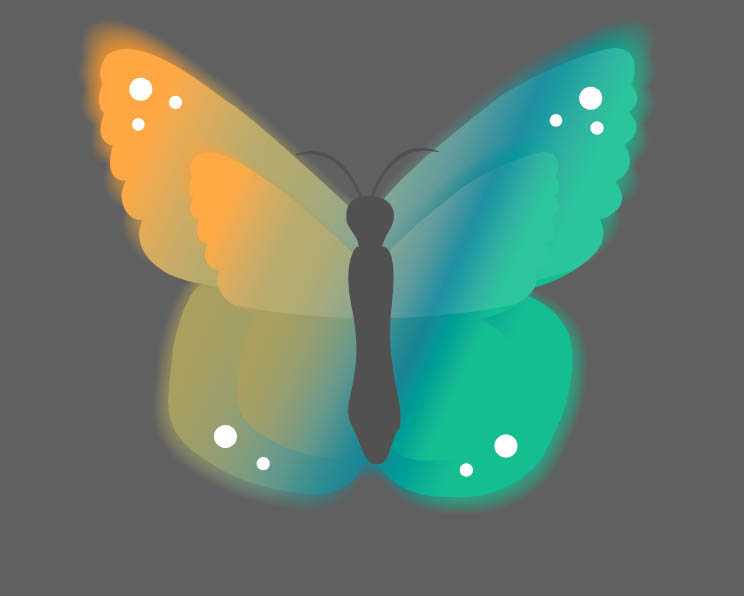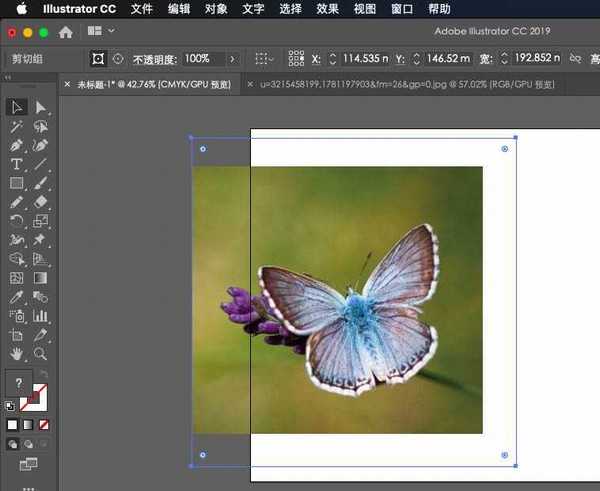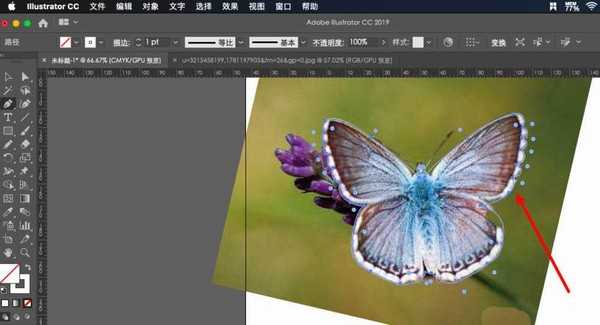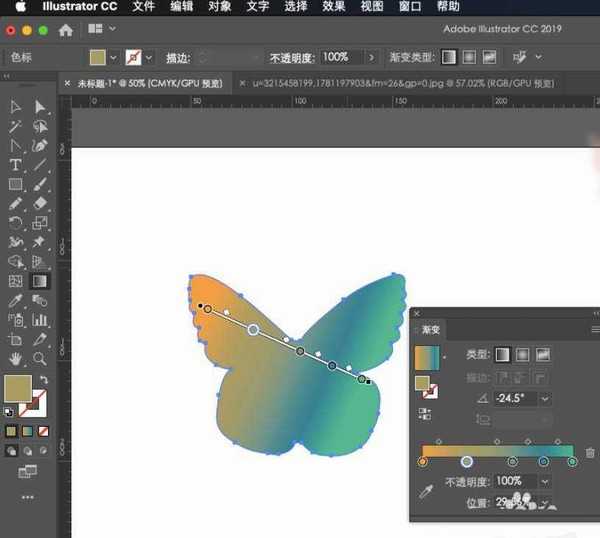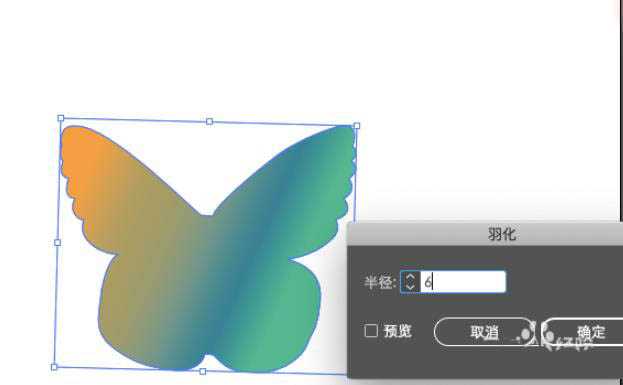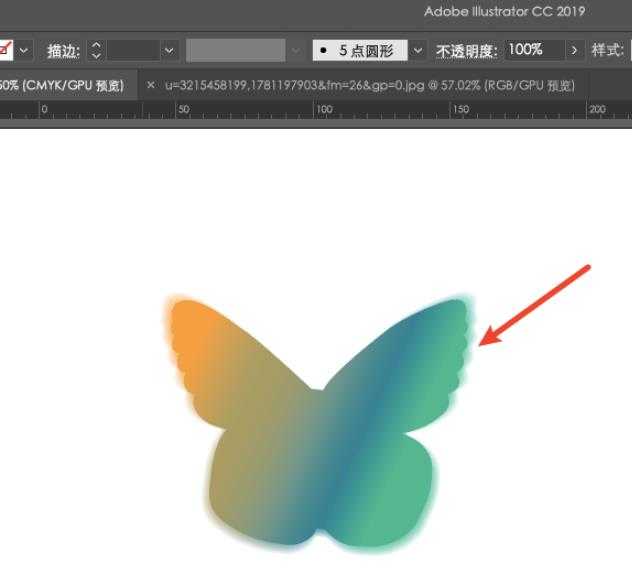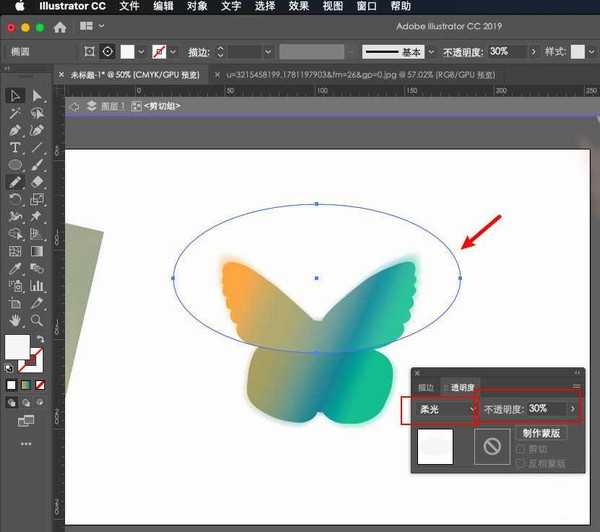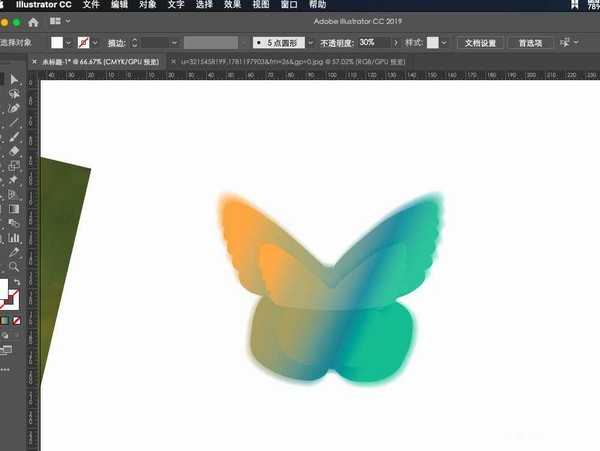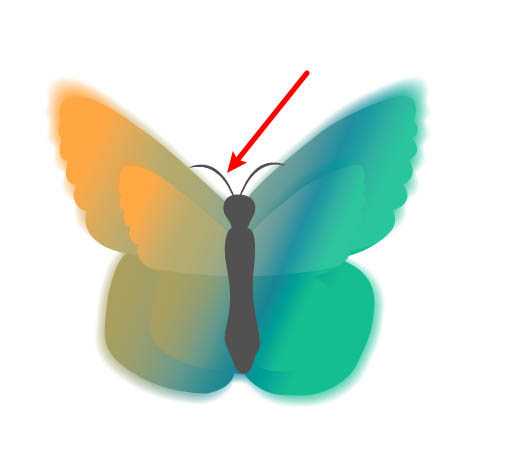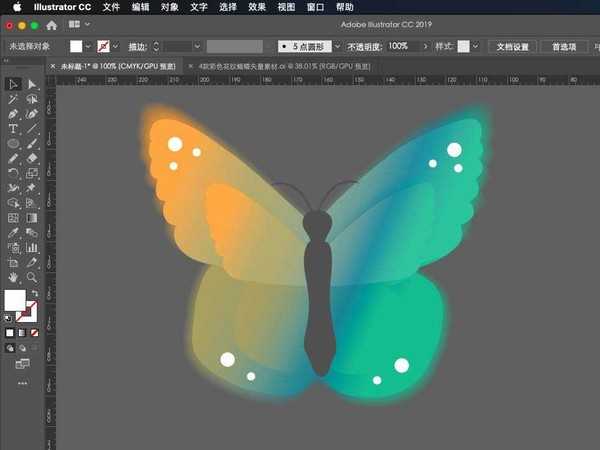DDR爱好者之家 Design By 杰米
ai中想要绘制渐变的蝴蝶,该怎么画蝴蝶呢?下面我们就来就来看看ai绘制蝴蝶的教程。
- 软件名称:
- Adobe Illustrator CC(AI) 2018特别版 简体中文完整版
- 软件大小:
- 2.03GB
- 更新时间:
- 2017-10-19立即下载
1、从百度上找一张蝴蝶的图片做绘图参考,用AI打开,按ctrl+2锁定图片。
2、用钢笔工具在图片上勾画蝴蝶的轮廓。
3、给勾画出来的蝴蝶轮廓填充渐变色。复制一层羽化一下,拉大一点放于底层。
4、再复制一层粘贴在前,切换到内部绘图模式,画个椭圆,填充白色,不透明度改为30,柔光模式,做高光。
5、将做了高光的那层下移一层,露出原来那层,按ALT+SHIFT等比例缩小,同样再复制一个小的后移一层做羽化,再复制一层做高光。
6、用钢笔工具勾画身体部分,触角部分可以先画一条弧线再用宽度工具来变形。
7、给蝴蝶画上装饰性的圆点,就完成了。
以上就是ai绘制漂亮蝴蝶的教程,希望大家喜欢,请继续关注。
相关推荐:
ai怎么绘制一只卡通蝴蝶矢量图? ai蝴蝶的画法
ai怎么手绘漂亮的蝴蝶素材? ai蝴蝶矢量图的画法
AI怎么画简笔画蝴蝶结并上色? ai画蓝色蝴蝶结的教程
DDR爱好者之家 Design By 杰米
广告合作:本站广告合作请联系QQ:858582 申请时备注:广告合作(否则不回)
免责声明:本站资源来自互联网收集,仅供用于学习和交流,请遵循相关法律法规,本站一切资源不代表本站立场,如有侵权、后门、不妥请联系本站删除!
免责声明:本站资源来自互联网收集,仅供用于学习和交流,请遵循相关法律法规,本站一切资源不代表本站立场,如有侵权、后门、不妥请联系本站删除!
DDR爱好者之家 Design By 杰米
暂无评论...
更新日志
2025年01月08日
2025年01月08日
- 小骆驼-《草原狼2(蓝光CD)》[原抓WAV+CUE]
- 群星《欢迎来到我身边 电影原声专辑》[320K/MP3][105.02MB]
- 群星《欢迎来到我身边 电影原声专辑》[FLAC/分轨][480.9MB]
- 雷婷《梦里蓝天HQⅡ》 2023头版限量编号低速原抓[WAV+CUE][463M]
- 群星《2024好听新歌42》AI调整音效【WAV分轨】
- 王思雨-《思念陪着鸿雁飞》WAV
- 王思雨《喜马拉雅HQ》头版限量编号[WAV+CUE]
- 李健《无时无刻》[WAV+CUE][590M]
- 陈奕迅《酝酿》[WAV分轨][502M]
- 卓依婷《化蝶》2CD[WAV+CUE][1.1G]
- 群星《吉他王(黑胶CD)》[WAV+CUE]
- 齐秦《穿乐(穿越)》[WAV+CUE]
- 发烧珍品《数位CD音响测试-动向效果(九)》【WAV+CUE】
- 邝美云《邝美云精装歌集》[DSF][1.6G]
- 吕方《爱一回伤一回》[WAV+CUE][454M]